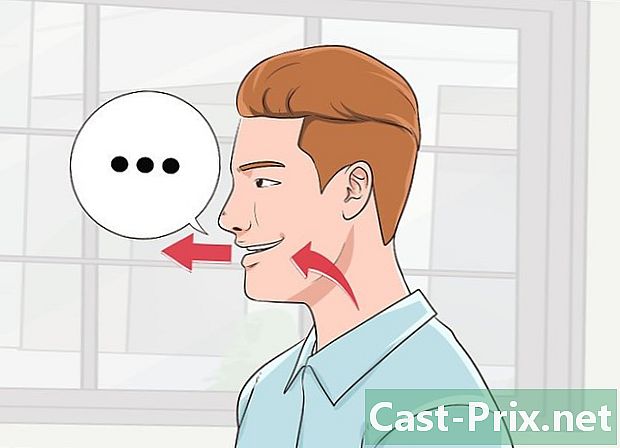วิธีสำรองไฟล์ iTunes
ผู้เขียน:
John Stephens
วันที่สร้าง:
21 มกราคม 2021
วันที่อัปเดต:
29 มิถุนายน 2024

เนื้อหา
ในบทความนี้: รวบรวมการอ้างอิงไฟล์ iTunes รวมไฟล์ iTunes
หลังจากซื้อเพลงบนอินเทอร์เน็ตคุณอาจต้องการสร้างรายการเล่นใหม่ แต่น่ารำคาญหากพบว่าสื่อทั้งหมดของคุณถูกลบหากคอมพิวเตอร์ของคุณหยุดทำงาน เพื่อหลีกเลี่ยงปัญหานี้โปรดใช้ความระมัดระวังและบันทึกสื่อ iTunes ของคุณ ในการสำรองข้อมูลคุณจะต้องรวมไฟล์แล้วคัดลอกไปยังฮาร์ดไดรฟ์ภายนอก คู่มือนี้จะอธิบายทีละขั้นตอนนี้
ขั้นตอน
ส่วนที่ 1 รวมไฟล์ iTunes
-
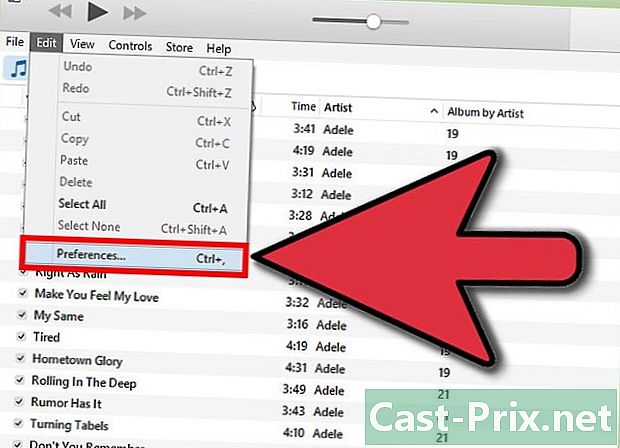
เปิด iTunes และเปิดตัวเลือกการตั้งค่า กระบวนการนี้อาจแตกต่างกันใน Mac หรือ PC- Mac: iTunes → การตั้งค่า
- PC: เปลี่ยนแปลง → การตั้งค่า
-
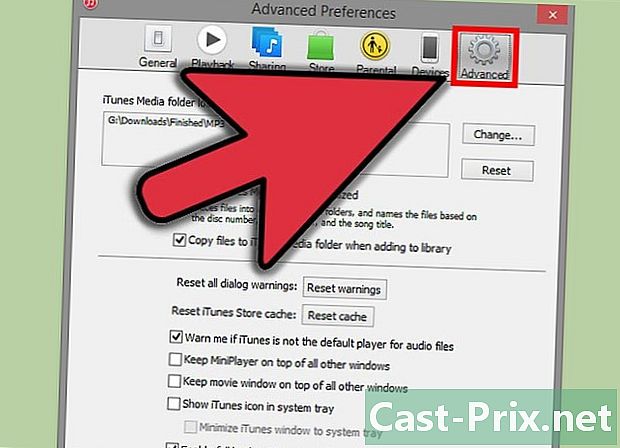
เมื่ออยู่ในการตั้งค่าคลิกที่แท็บขั้นสูงทางด้านขวาสุด -
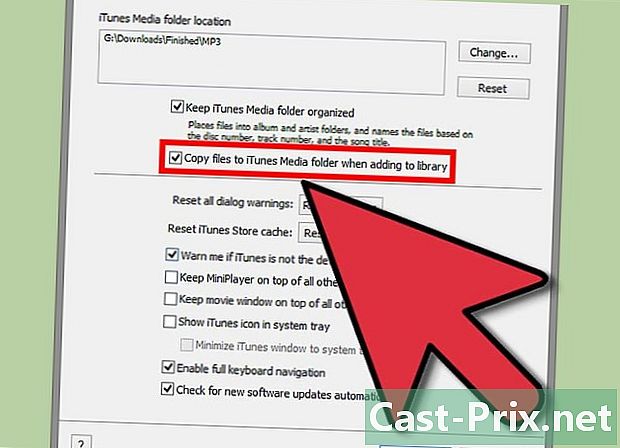
คลิกช่องทำเครื่องหมาย "คัดลอกไฟล์ไปยังโฟลเดอร์ iTunes Media เมื่อเพิ่มลงในไลบรารี"' คลิก "ตกลง" เมื่อคุณตรวจสอบการเลือกของคุณแล้ว- เมื่อเลือกตัวเลือกนี้แล้ว iTunes จะสร้างสำเนาของไฟล์ที่คุณเพิ่มลงในห้องสมุดของคุณโดยอัตโนมัติและวางไว้ในโฟลเดอร์ iTunes Media หากคุณต้องการประหยัดพื้นที่ในฮาร์ดไดรฟ์คุณสามารถลบไฟล์ต้นฉบับได้หลังจากที่คุณยืนยันว่ามีไฟล์สำเนาอยู่ในโฟลเดอร์ Media
-
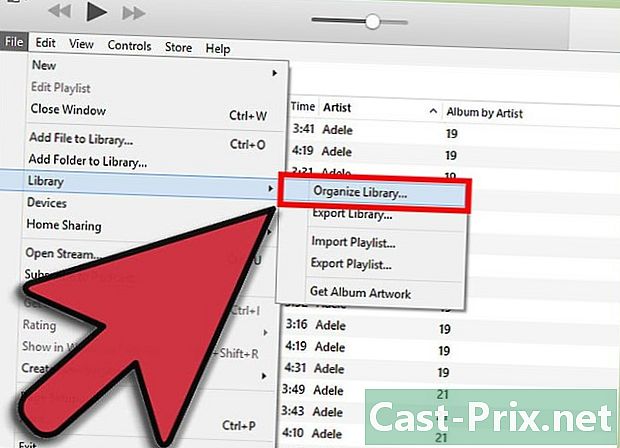
คลิกไฟล์→ไลบรารี→จัดระเบียบไลบรารี -
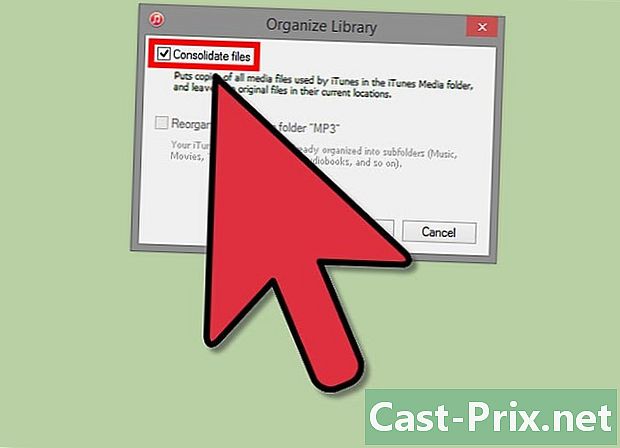
ทำเครื่องหมายในช่องที่ระบุว่า "รวมไฟล์' คลิกที่ "ตกลง" สำเนาของไฟล์สื่อของคุณจะถูกเพิ่มลงในโฟลเดอร์ iTunes Media คุณรวมบัญชีเสร็จแล้ว
ส่วนที่ 2 สำรองไฟล์รวม
-
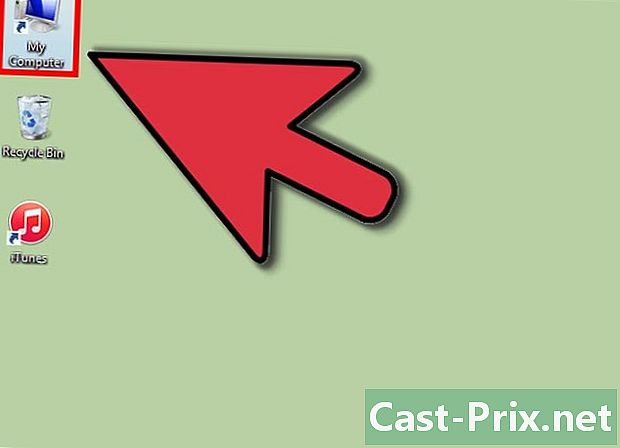
ออกจาก iTunes และค้นหาฮาร์ดไดรฟ์ภายนอกของคุณ หากคุณใช้ Mac ฮาร์ดไดรฟ์ของคุณต้องอยู่บนเดสก์ท็อปของคุณหากคุณใช้พีซีฮาร์ดไดรฟ์ของคุณต้องอยู่ในโฟลเดอร์ My Computer -
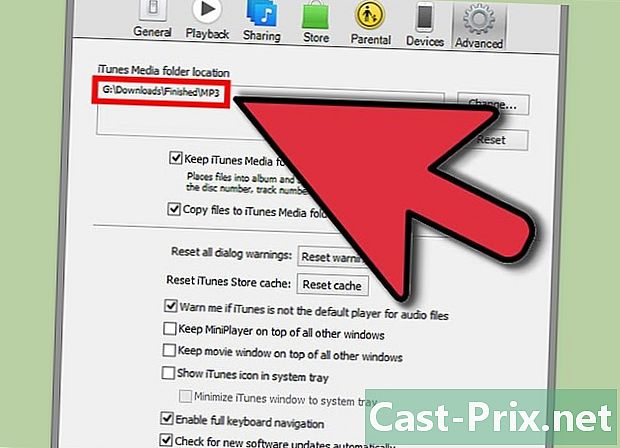
ค้นหาโฟลเดอร์ iTunes Media ของคุณ โฟลเดอร์นี้อาจแตกต่างกันขึ้นอยู่กับอุปกรณ์ที่คุณใช้- Mac OSX: / Users / * ชื่อผู้ใช้ของคุณ * / Music
- Windows 7 หรือ 8: Users * ชื่อผู้ใช้ของคุณ * Music
- Windows Vista: Users * ชื่อผู้ใช้ของคุณ * My music
- หมายเหตุ : หากคุณไม่พบตำแหน่งของโฟลเดอร์ iTunes Media ของคุณให้กลับไปที่แท็บขั้นสูงของหน้าจอการตั้งค่าและค้นหาตำแหน่งโฟลเดอร์ที่ด้านบน
-
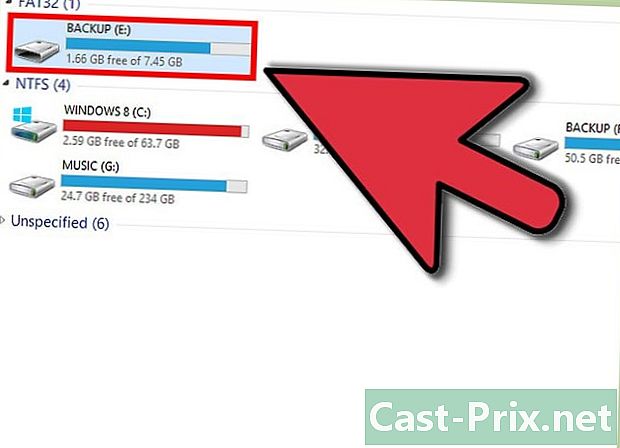
ลากโฟลเดอร์ iTunes ไปยังฮาร์ดไดรฟ์ภายนอกของคุณ หากคุณมีไฟล์จำนวนมากหรือมีขนาดใหญ่กระบวนการนี้อาจใช้เวลาสักครู่ เมื่อกระบวนการนี้เสร็จสมบูรณ์คุณได้บันทึกโฟลเดอร์ iTunes Media เรียบร้อยแล้ว